Que faire si iTunes ne termine pas la synchronisation iPhone
iTunes ne termine pas de synchroniser votre iPhone ? Comment finir ce processus long ? Ce guide ci-dessous vous offrira les solutions efficaces à résoudre ce problème.
AnyFix
Réparer 200+ problèmes iTunes et 130+ problèmes iPhone iPad
- Réparer presque tous les problèmes iTunes : erreur iTunes 54/14/9006, impossible de synchroniser/synchroniser sans cesse, ne reconnaît pas iPhone, etc.
- Réparer presque tous les problèmes logiciels iOS : iPhone bloqué sur la pomme, écran noir, redémarrage en boucle, impossible de charge, etc.
- Vous aide à entrer ou sortir le mode DFU/récupération, réinitialiser l’appareil facilement.
Question :
Lorsque je synchronise mon iPhone 14, la synchronisation semble être plus longue qu’avant, mais surtout, elle ne se termine pas vraiment.
Sur la colonne gauche, l’iphone retrouve son icône avec la batterie et la roue ne tourne plus, mais en haut, dans le suivi de synchronisation, j’ai le message “Fin de synchronisation” et la barre reste en mouvement.
– forumsmacg
Analyse :
Plusieurs des utilisateurs d’iPhone/iPad/iPod Touch ont rencontrés le problème : la synchronisation commence automatiquement ou ne se termine pas sur iTunes. Lors de la connexion de l’iPhone à iTunes et à la synchronisation, des informations telles que «en attente des éléments à copier» et «en attente de modifications» s’affichent, cela prend beaucoup de temps. Cet article vous présente des mesures à résoudre ce problème.
Mesure 1. Mettre à jour ou réinstaller iTunes
Essayez d’actualiser votre version d’iTunes d’abord. Si vous avez déjà mis à jour la dernière version, désinstallez iTunes une fois, puis réinstallez-le.
Pour Mac
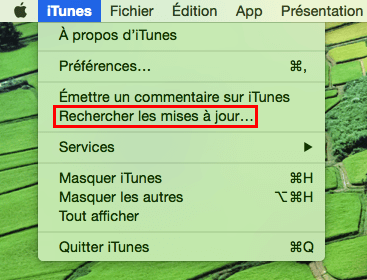
Mettre à jour d’ iTunes sur Mac
Pour Windows
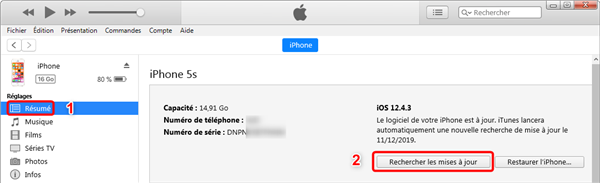
Rechercher mise à jour iOS sur iTunes
Mesure 2. Synchroniser à l’aide d’un véritable câble de foudre
Parce que le câble USB qui a été attaché lorsque vous avez acheté un iPhone ou un iPad est coûteux et fragile, de nombreuses personnes remplacent des substituts bon marché lorsqu’ils se brisent. Toutefois, si vous synchronisez avec iTunes à l’aide d’un câble à rayons bon marché, il se peut que des problèmes se produisent et que la synchronisation ne se termine pas. Par conséquent, utilisez le câble USB authentique autant que possible.
Mesure 3. Redémarrer de force l’appareil iOS
Veuillez suivre les étapes correspondantes à votre appareil iOS.

Le redémarrage sur différents modèles des appareils iOS
Mesure 4. Redémarrez l’ordinateur
Pour Mac
Il faut accéder dans le menu Pomme à gauche de la barre de menu qui se trouve en haut de l’écran, et cliquer sur la l’option Redémarrer.
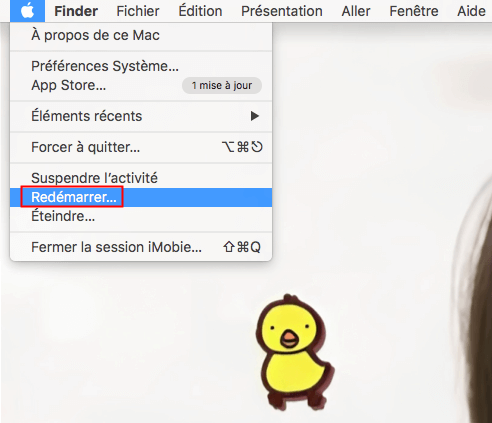
Redémarrer Mac
Pour Windows
Cliquez sur Start sur ordinateur > Choisissez Redémarrer sous l’option Arrêter safin de lancer un redémarrage de votre ordinateur.
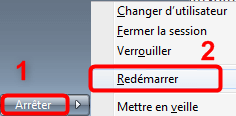
Redémarrer Windows
Mesure 5. Supprimer l’application sur l’appareil iOS et les réinstaller
Si de nombreuses applications sont installées sur votre iPhone / iPad / iPod touch, et il y a beaucoup données stockées dans l’application, il faudra beaucoup de temps pour se synchroniser avec iTunes et ça ne finira pas un peu.
Dans ce cas, nous vous recommandons de supprimer et de réinstaller une fois l’application sur iPhone (en particulier Facebook, Twitter et autres données stockées sur le net).
Mesure 6. Réinitialiser votre iPhone/iPad
Si la synchronisation ne s’arrête pas via les méthodes ci-dessus, vous pouvez réinitialiser votre iPhone/iPad sur l’appareil directement, via iTunes ou via d’autre outil.
Ne pas manquer: Comment réinitialiser un iPhone/iPad sans mot de passe iCloud >
Mesure 7. Réparer l’iTunes bloqué sur la sychronisation
C’est la raison pour laquelle le processus de synchronisation est lent en raison de la grande quantité de données bai. Vous pouvez attendre un moment après suivre les astuces proposés ci-dessus. S’il n’y a toujours pas de progression après une longue période, cela signifie qu’il y a un problème avec l’étape de synchronisation. En ce moment-là, vous pouvez choisir de vous aider d’un outil tiers – AnyFix; s’agit d’un outil de réparation iTunes.
Lorsque vous rencontrez des erreurs de synchronisation, ou de lecture lors de l’utilisation d’iTunes, vous pouvez compter sur ce logiciel pour réparer. À part cela, presque tous les problèmes iTunes courants peuvent être réparés. Avec lui, votre iTunes peut être maintenu dans un état optimal.
Veuillez obtenir AnyFix immédiatement!
- Ouvrez AnyFix sur votre ordinateur > Choisissez Réparer iTunes.

Réparer iTunes
- Sélectionnez Erreurs de synchronisationiTunes/CDB.
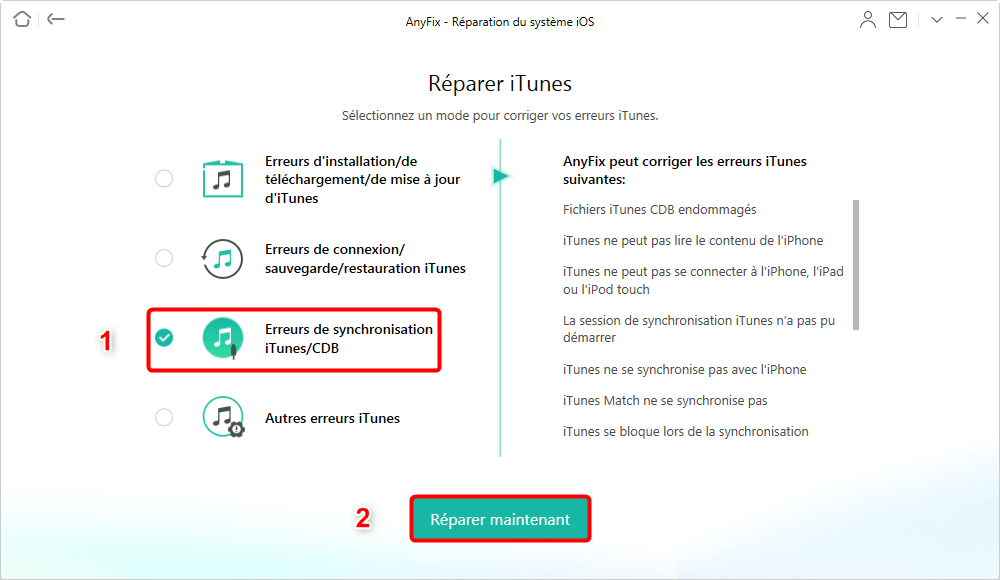
Erreurs de synchronisationiTunes/CDB
- Attendez le processus de la réparation.
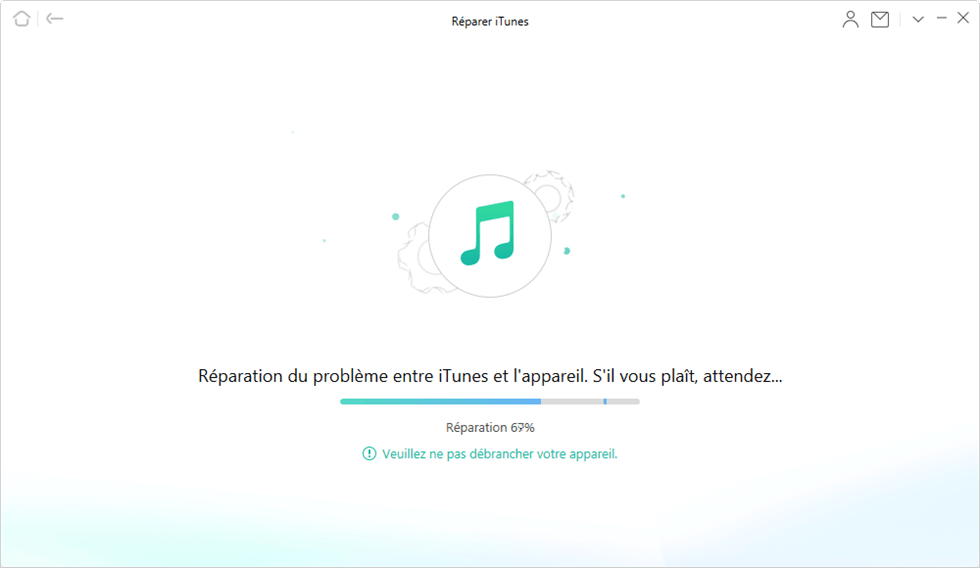
Réparation en cours
- Réparation avec succès.

Réparation terminée
Astuce exceptionnel :
Si iTunes vous rend gênant, vous pouvez essayer alternatif d’iTunes à gérer et synchroniser les données d’iPhone vers ordinateur – AnyTrans. Il vous permet de sauvegarder/synchronier sélectivement des données iOS, mieux encore, vous pouvez transférer les données entre appareil iOS, ordinateur, voire entre iCloud et iTunes à votre gré. Y-a-t-il d’autres fonctions puissantes ? Bien sûr ! Cliquez sur le bouton ci-dessous pour télécharger AnyTrans gratuitement.
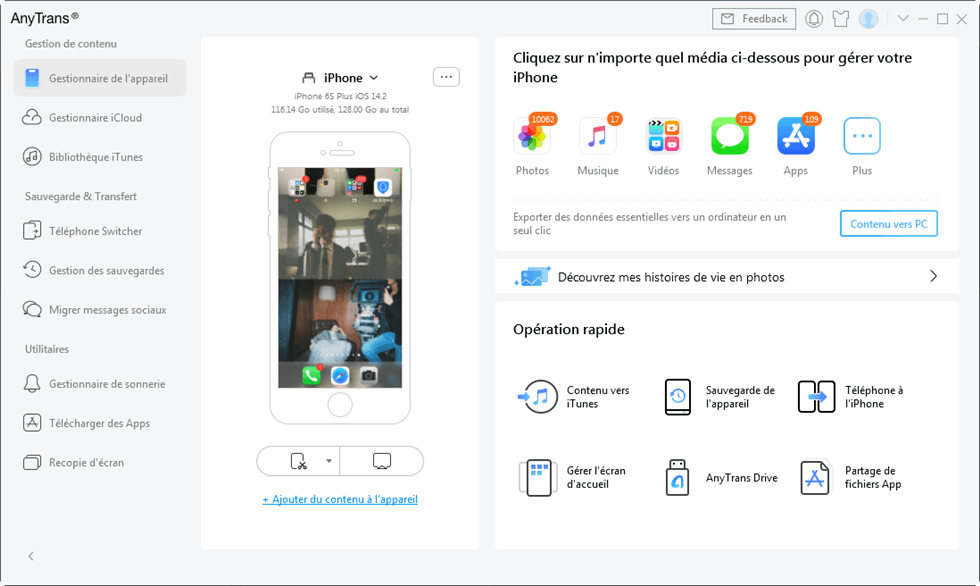
Page d’accueil d’AnyTrans
Conclusion
Vous avez bien résolu ce problème avec les méthodes proposées par cet article ci-dessus ? Si oui, partagez cet article avec vos amis, pour leur aider à résoudre le problème. Si vous avez encore les questions, n’hésitez pas à laisser le commentaire.
AnyFix – Réparer tous problèmes iOS ou iTunes
- Réparer 130+ problèmes logiciels iOS : iPhone bloqué sur la pomme, écran noir, redémarrage en boucle, impossible de charge, etc.
- Réparer 200+ problèmes iTunes : erreur iTunes 54/14/9006, impossible de synchroniser, ne reconnaît pas iPhone, etc.
- Sortir le mode DFU/récupération, réinitialiser l’appareil pour sauver l’appareil.
Télécharger pour Win100% propre et sécuritaire
Télécharger pour Mac100% propre et sécuritaire
Téléchargement Gratuit * 100% propre et sécuritaire
Questions liées aux produits ? Contactez l'équipe Support à trouver une solution >






